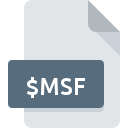
Dateiendung $MSF
Adobe Configuration
-
DeveloperAdobe Systems Incorporated
-
Category
-
Popularität3.9 (22 votes)
Was ist $MSF-Datei?
Das Dateinamensuffix $MSF wird hauptsächlich für Adobe Configuration -Dateien verwendet. Adobe Systems Incorporated hat den Formatstandard Adobe Configuration definiert. Dateien mit der Endung $MSF können von Programmen verwendet werden, die für die Plattform Windows vertrieben werden. Das Dateiformat $MSF gehört zusammen mit 1305 anderen Dateiformaten zur Kategorie Einstellungsdateien. Die für die Verwaltung von $MSF-Dateien empfohlene Software ist Adobe Creative Suite. Die Software Adobe Creative Suite wurde von Adobe Systems Incorporated erstellt. Weitere Informationen zur Software und den $MSF-Dateien finden Sie auf der offiziellen Website des Entwicklers.
Programme die die Dateieendung $MSF unterstützen
Die folgende Auflistung enthält $MSF -kompatible Programme. $MSF-Dateien können auf allen Systemplattformen, auch auf Mobilgeräten, gefunden werden. Es gibt jedoch keine Garantie, dass diese Dateien jeweils ordnungsgemäß unterstützt werden.
Wie soll ich die $MSF Datei öffnen?
Es kann viele Gründe geben, warum du Probleme mit der Öffnung von $MSF-Dateien auf einem bestimmten System hast. Positiv zu vermerken ist, dass die am häufigsten auftretenden Probleme im Zusammenhang mit Adobe Configuration dateien nicht komplex sind. In den meisten Fällen können sie ohne Unterstützung eines Spezialisten schnell und effektiv angegangen werden. Wir haben für Sie eine Liste erstellt, die Ihnen bei der Lösung der Probleme mit $MSF-Dateien hilft.
Schritt 1. Holen Sie sich die Adobe Creative Suite
 Der häufigste Grund für solche Probleme ist das Fehlen geeigneter Anwendungen, die die auf dem System installierten $MSF-Dateien unterstützen. Um dieses Problem zu beheben, rufen Sie die Entwickler-Website Adobe Creative Suite auf, laden Sie das Tool herunter und installieren Sie es. So einfach ist das Die vollständige Liste der nach Betriebssystemen gruppierten Programme finden Sie oben. Wenn Sie das Installationsprogramm Adobe Creative Suite auf sicherste Weise herunterladen möchten, empfehlen wir Ihnen, die Website Adobe Systems Incorporated zu besuchen und von deren offiziellen Repositorys herunterzuladen.
Der häufigste Grund für solche Probleme ist das Fehlen geeigneter Anwendungen, die die auf dem System installierten $MSF-Dateien unterstützen. Um dieses Problem zu beheben, rufen Sie die Entwickler-Website Adobe Creative Suite auf, laden Sie das Tool herunter und installieren Sie es. So einfach ist das Die vollständige Liste der nach Betriebssystemen gruppierten Programme finden Sie oben. Wenn Sie das Installationsprogramm Adobe Creative Suite auf sicherste Weise herunterladen möchten, empfehlen wir Ihnen, die Website Adobe Systems Incorporated zu besuchen und von deren offiziellen Repositorys herunterzuladen.
Schritt 2. Überprüfen Sie die Version von Adobe Creative Suite und aktualisieren Sie sie bei Bedarf
 Wenn auf Ihren Systemen bereits " Adobe Creative Suite installiert ist und die $MSF-Dateien immer noch nicht ordnungsgemäß geöffnet werden, überprüfen Sie, ob Sie über die neueste Version der Software verfügen. Manchmal führen Softwareentwickler neue Formate ein, die bereits zusammen mit neueren Versionen ihrer Anwendungen unterstützt werden. Dies kann eine der Ursachen sein, warum $MSF-Dateien nicht mit Adobe Creative Suite kompatibel sind. Alle Dateiformate, die von den vorherigen Versionen des angegebenen Programms einwandfrei verarbeitet wurden, sollten auch mit Adobe Creative Suite geöffnet werden können.
Wenn auf Ihren Systemen bereits " Adobe Creative Suite installiert ist und die $MSF-Dateien immer noch nicht ordnungsgemäß geöffnet werden, überprüfen Sie, ob Sie über die neueste Version der Software verfügen. Manchmal führen Softwareentwickler neue Formate ein, die bereits zusammen mit neueren Versionen ihrer Anwendungen unterstützt werden. Dies kann eine der Ursachen sein, warum $MSF-Dateien nicht mit Adobe Creative Suite kompatibel sind. Alle Dateiformate, die von den vorherigen Versionen des angegebenen Programms einwandfrei verarbeitet wurden, sollten auch mit Adobe Creative Suite geöffnet werden können.
Schritt 3. Weisen Sie Adobe Creative Suite zu $MSF-Dateien
Wenn Sie die neueste Version von Adobe Creative Suite installiert haben und das Problem weiterhin besteht, wählen Sie sie als Standardprogramm für die Verwaltung von $MSF auf Ihrem Gerät aus. Der nächste Schritt sollte keine Probleme bereiten. Die Vorgehensweise ist unkompliziert und weitgehend systemunabhängig

Auswahl der Anwendung erster Wahl in Windows
- Klicken Sie mit der rechten Maustaste auf die Datei $MSF und wählen Sie die Option
- Wählen Sie als Nächstes die Option und öffnen Sie dann mit die Liste der verfügbaren Anwendungen
- Der letzte Schritt ist die Auswahl der Option suchen. Geben Sie den Verzeichnispfad zu dem Ordner an, in dem Adobe Creative Suite installiert ist. Jetzt müssen Sie nur noch Ihre Auswahl bestätigen, indem Sie Immer mit diesem Programm $MSF-Dateien öffnen und auf klicken.

Auswahl der Anwendung erster Wahl in Mac OS
- Klicken Sie mit der rechten Maustaste auf die Datei $MSF und wählen Sie
- Suchen Sie die Option - klicken Sie auf den Titel, falls dieser ausgeblendet ist
- Wählen Sie Adobe Creative Suite und klicken Sie auf
- In einem Meldungsfenster wird darauf hingewiesen, dass diese Änderung auf alle Dateien mit der Dateiendung $MSF angewendet wird. Mit einem Klick auf bestätigen Sie Ihre Auswahl.
Schritt 4. Stellen Sie sicher, dass die Datei $MSF vollständig und fehlerfrei ist
Wenn Sie die Anweisungen aus den vorherigen Schritten befolgt haben, das Problem jedoch noch nicht behoben ist, sollten Sie die betreffende ROZ-Datei überprüfen. Es ist wahrscheinlich, dass die Datei beschädigt ist und daher nicht zugegriffen werden kann.

1. Die $MSF ist möglicherweise mit Malware infiziert. Stellen Sie sicher, dass Sie sie mit einem Antivirenprogramm scannen.
Wenn die Datei infiziert ist, verhindert die in der $MSF-Datei enthaltene Malware den Versuch, sie zu öffnen. Scannen Sie die Datei sofort mit einem Antivirenprogramm oder scannen Sie das gesamte System, um sicherzustellen, dass das gesamte System sicher ist. $MSF-Datei ist mit Schadprogrammen infiziert? Befolgen Sie die von Ihrer Antivirensoftware vorgeschlagenen Schritte.
2. Stellen Sie sicher, dass die Struktur der $MSF-Datei intakt ist
Haben Sie die fragliche $MSF-Datei von einer anderen Person erhalten? Bitten Sie ihn / sie, es noch einmal zu senden. Es ist möglich, dass die Datei nicht ordnungsgemäß auf einen Datenspeicher kopiert wurde und unvollständig ist und daher nicht geöffnet werden kann. Beim Herunterladen der Datei mit der Endung $MSF aus dem Internet kann ein Fehler auftreten, der zu einer unvollständigen Datei führt. Versuchen Sie erneut, die Datei herunterzuladen.
3. Überprüfen Sie, ob Ihr Konto über Administratorrechte verfügt
Einige Dateien erfordern erhöhte Zugriffsrechte, um sie zu öffnen. Wechseln Sie zu einem Konto, für das Berechtigungen erforderlich sind, und versuchen Sie erneut, die Datei Adobe Configuration zu öffnen.
4. Stellen Sie sicher, dass das System über ausreichende Ressourcen verfügt, um Adobe Creative Suite auszuführen.
Wenn das System stark ausgelastet ist, kann es möglicherweise nicht mit dem Programm umgehen, das Sie zum Öffnen von Dateien mit der Dateiendung $MSF verwenden. In diesem Fall schließen Sie die anderen Anwendungen.
5. Stellen Sie sicher, dass Ihr Betriebssystem und die Treiber auf dem neuesten Stand sind
Das aktuelle System und die aktuellen Treiber machen Ihren Computer nicht nur sicherer, sondern können auch Probleme mit der Datei Adobe Configuration lösen. Es ist möglich, dass eines der verfügbaren System- oder Treiberupdates das Problem mit $MSF-Dateien behebt, die ältere Versionen der angegebenen Software betreffen.
Möchten Sie helfen?
Wenn Sie zusätzliche Informationen bezüglich der Datei $MSF besitzen, würden wir sehr dankbar sein, wenn Sie Ihr Wissen mit den Nutzern unseres Service teilen würden. Nutzen Sie das Formular, dass sich hier befindet, und senden Sie uns Ihre Informationen über die Datei $MSF.

 Windows
Windows 
